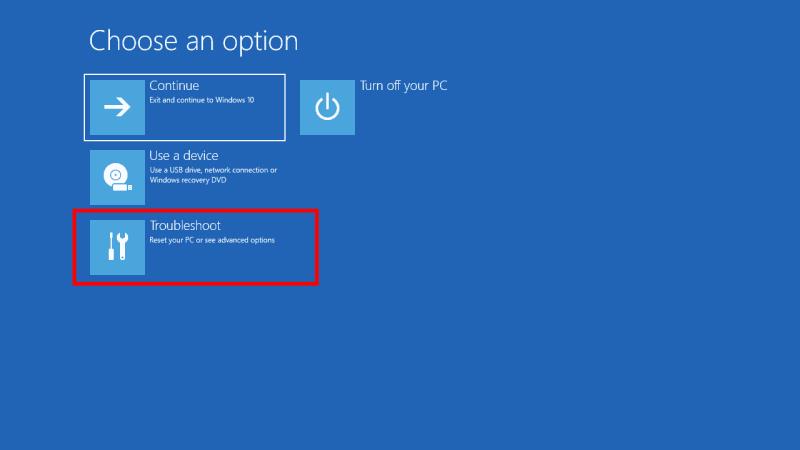Για να επαναφέρετε τον υπολογιστή σας Windows 10 από μια εικόνα συστήματος που δημιουργήσατε νωρίτερα:
Ανοίξτε την εφαρμογή Ρυθμίσεις (μπορείτε να χρησιμοποιήσετε τη συντόμευση πληκτρολογίου Win+I).
Κάντε κλικ στο πλακίδιο "Ενημέρωση και ασφάλεια".
Στη λίστα των σελίδων στα αριστερά, κάντε κλικ στην "Ανάκτηση".
Κάντε κλικ στο κουμπί "Επανεκκίνηση τώρα" στην ενότητα "Εκκίνηση για προχωρημένους".
Όταν ο υπολογιστής σας επανεκκινήσει, κάντε κλικ στο κουμπί "Αντιμετώπιση προβλημάτων".
Κάντε κλικ στην επιλογή "Σύνθετες επιλογές" και μετά στην "Ανάκτηση εικόνας συστήματος". Ακολουθήστε τον οδηγό για να ανακτήσετε τον υπολογιστή σας.
Η αποκατάσταση από καταστροφές μπορεί να μην είναι το πιο συναρπαστικό θέμα στην πληροφορική, αλλά σίγουρα είναι κάτι που πρέπει να παραμείνετε ενήμεροι. Έχουμε Πρόσφατα σας έδειξε πώς να κάνει ένα σύστημα είδωλο των Windows, το οποίο περιέχει ένα ακριβές αντίγραφο του τα πάντα στον σκληρό σας δίσκο. Σε αυτόν τον οδηγό, θα σας καθοδηγήσουμε χρησιμοποιώντας την εικόνα για να ανακτήσετε τον υπολογιστή σας – ακόμα κι αν δεν ξεκινά ή έχει κρυπτογραφηθεί από ransomware.
Εάν χρειάζεστε βοήθεια για τη δημιουργία μιας εικόνας συστήματος, διαβάστε πρώτα το ειδικό μας σεμινάριο . Αυτό περιγράφει επίσης τι περιέχουν οι εικόνες συστήματος και πώς διαφέρουν από άλλες μορφές δημιουργίας αντιγράφων ασφαλείας. Εν ολίγοις, μια εικόνα συστήματος είναι ένα αντίγραφο της εγκατάστασης των Windows. Οι εικόνες συστήματος περιέχουν ένα αντίγραφο κάθε αρχείου στο δίσκο του συστήματός σας τη στιγμή που δημιουργήθηκαν, ώστε να μπορείτε να ανακτήσετε τον σκληρό σας δίσκο με τα Windows, τις εφαρμογές και τα αρχεία σας ανέπαφα.

Θα υποθέσουμε ότι έχετε ήδη μια εικόνα συστήματος εύχρηστη σε USB stick, εξωτερικό σκληρό δίσκο ή DVD. Τα πρώτα βήματα στη διαδικασία ανάκτησης εξαρτώνται από το εάν ο υπολογιστής σας εξακολουθεί να λειτουργεί. Εάν μπορείτε να εκκινήσετε τα Windows και να μεταβείτε στην επιφάνεια εργασίας σας, μπορείτε να ξεκινήσετε την ανάκτηση από τα ίδια τα Windows - δείτε παρακάτω. Διαφορετικά, θα πρέπει να μεταβείτε στην επόμενη ενότητα αυτού του οδηγού.
Ανάκτηση κατά την εκκίνηση των Windows
Εκκινήστε τον υπολογιστή σας και ανοίξτε την εφαρμογή Ρυθμίσεις (μπορείτε να χρησιμοποιήσετε τη συντόμευση πληκτρολογίου Win+I). Από την αρχική σελίδα Ρυθμίσεις, κάντε κλικ στο πλακίδιο "Ενημέρωση και ασφάλεια". Τώρα, κάντε κλικ στη σελίδα "Ανάκτηση" στο αριστερό μενού πλοήγησης.

Σε αυτήν τη σελίδα, πατήστε το κουμπί "Επανεκκίνηση τώρα" κάτω από την επικεφαλίδα "Εκκίνηση για προχωρημένους". Τα Windows θα επανεκκινήσουν και θα εμφανίσουν την οθόνη ανάκτησης, που φαίνεται παρακάτω.
Ανάκτηση όταν τα Windows δεν ξεκινούν ή δεν μπορείτε να χρησιμοποιήσετε την επιφάνεια εργασίας σας
Εάν τα Windows δεν ξεκινούν, απενεργοποιήστε τον υπολογιστή σας. Στη συνέχεια, επανεκκινήστε τον υπολογιστή σας και πατήστε επανειλημμένα το πλήκτρο πληκτρολογίου F9 μέχρι να εμφανιστεί η οθόνη ανάκτησης, που απεικονίζεται παρακάτω. Εναλλακτικά, ή εάν το F9 δεν λειτουργεί, θα πρέπει να δείτε το μενού ανάκτησης να εμφανίζεται αυτόματα μετά από μερικές αποτυχημένες προσπάθειες εκκίνησης.
Μόλις βρεθείτε στην οθόνη ανάκτησης εκκίνησης των Windows, κάντε κλικ στο κουμπί "Αντιμετώπιση προβλημάτων". Από εδώ, επιλέξτε "Επιλογές για προχωρημένους" και μετά το στοιχείο "Ανάκτηση εικόνας συστήματος".
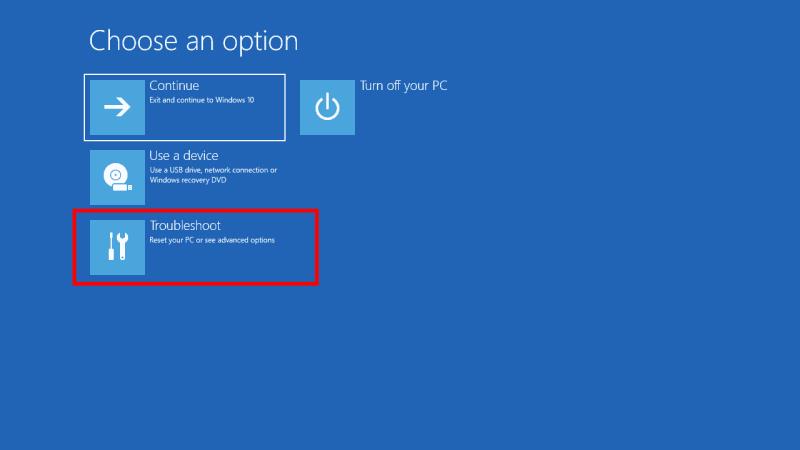
Σε αυτό το σημείο, ο υπολογιστής σας θα πρέπει να επανεκκινήσει. Θα χρειαστεί να περιμένετε μερικά λεπτά ενώ τα Windows προετοιμάζουν το περιβάλλον ανάκτησης εικόνας συστήματος. Θα κατατεθείτε σε μια οθόνη που σας επιτρέπει να επιλέξετε τον λογαριασμό χρήστη σας. Κάντε κλικ στο όνομα του λογαριασμού σας και εισαγάγετε τον κωδικό πρόσβασης των Windows στο μήνυμα.
Στη συνέχεια, θα ξεκινήσει ο οδηγός ανάκτησης εικόνας συστήματος. Το πρώτο στάδιο είναι να επιλέξετε την εικόνα συστήματος από την οποία θα ανακτήσετε, επομένως πατήστε το κουμπί "Επόμενο >" για να ξεκινήσετε. Μπορείτε να επιλέξετε ανάμεσα σε εικόνες συστήματος που είναι αποθηκευμένες στον υπολογιστή σας και σε εξωτερικά μέσα. Εισαγάγετε τώρα το DVD ή τη μονάδα USB εικόνας του συστήματός σας ή, εναλλακτικά, κάντε κλικ στο κουμπί "Για προχωρημένους..." και ακολουθήστε τις οδηγίες για να χρησιμοποιήσετε μια εικόνα σε κοινόχρηστο στοιχείο δικτύου.
Αφού επιλέξετε την εικόνα σας, πατήστε το κουμπί "Επόμενο >" και ακολουθήστε τις οδηγίες του οδηγού για να επαναφέρετε την εικόνα. Αυτό μπορεί να διαρκέσει πολύ, ανάλογα με το μέγεθος της εικόνας. Θυμηθείτε ότι τα υπάρχοντα δεδομένα στο δίσκο του συστήματός σας θα αντικατασταθούν. Μετά την ολοκλήρωση της διαδικασίας, θα πρέπει να μπορείτε να επανεκκινήσετε τον υπολογιστή σας και να βρείτε ότι τα Windows είναι ακριβώς όπως τα αφήσατε όταν δημιουργήθηκε η εικόνα του συστήματος.
Αναβοσβήνει μια εικόνα συστήματος όταν τα Windows δεν είναι εγκατεστημένα
Τέλος, αξίζει να σημειωθεί ότι μπορείτε να αναπτύξετε μια εικόνα συστήματος ακόμα και όταν τα Windows δεν είναι ήδη εγκατεστημένα στον υπολογιστή σας ή δεν μπορείτε να μεταβείτε στο περιβάλλον ανάκτησης F9. Για να χρησιμοποιήσετε αυτήν την επιλογή, θα χρειαστείτε μέσα εγκατάστασης ή αποκατάστασης των Windows – θα επιλέξουμε το πρώτο, το οποίο μπορείτε να αποκτήσετε με αυτόν τον οδηγό .
Εγγράψτε την εικόνα εγκατάστασης των Windows σε DVD ή USB stick και εκκινήστε τον υπολογιστή σας από τη συσκευή σας – ίσως χρειαστεί να ανατρέξετε στην τεκμηρίωση του υπολογιστή σας για να επιβεβαιώσετε πώς να το κάνετε αυτό.
Ακολουθήστε τα πρώτα βήματα στο πρόγραμμα εγκατάστασης των Windows μέχρι να φτάσετε στην οθόνη "Εγκατάσταση τώρα". Αντί να κάνετε εγκατάσταση, κάντε κλικ στο σύνδεσμο "Επισκευή του υπολογιστή σας" στο κάτω αριστερό μέρος του παραθύρου. Αυτό θα ξεκινήσει ένα μενού ανάκτησης που περιλαμβάνει την επιλογή επαναφοράς μιας εικόνας συστήματος.